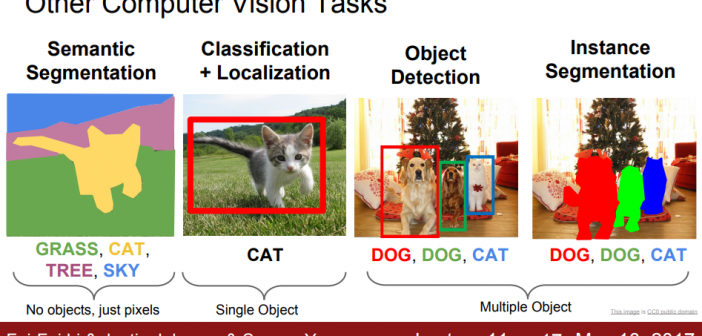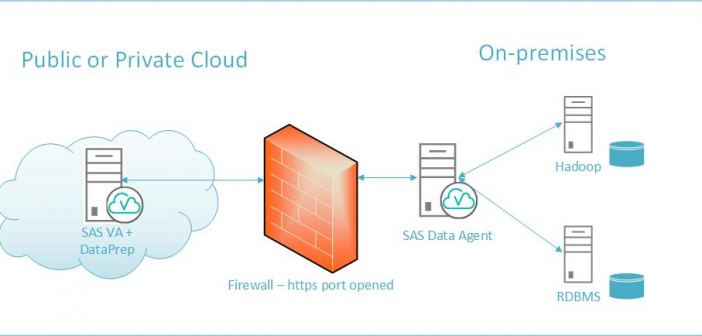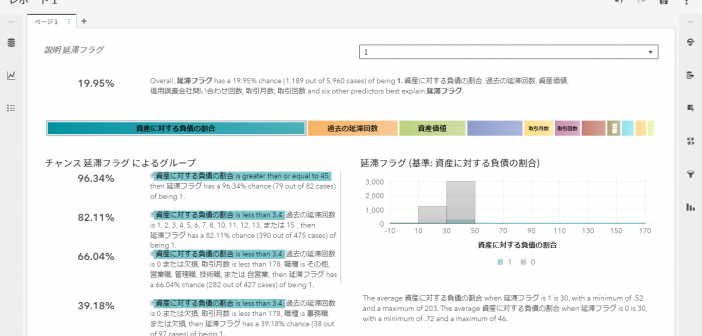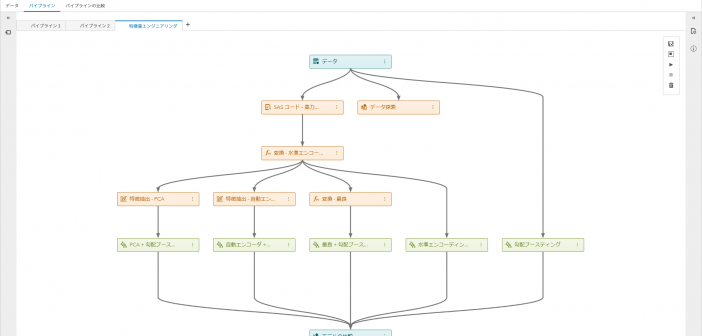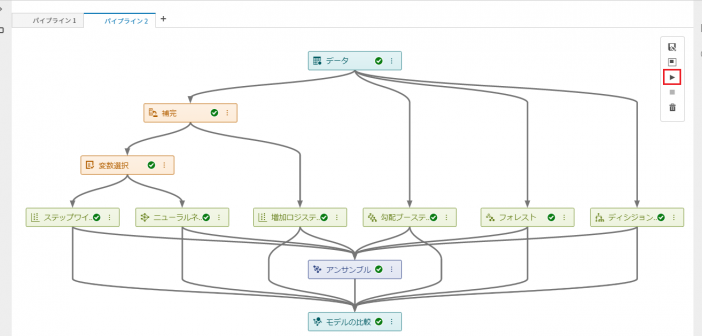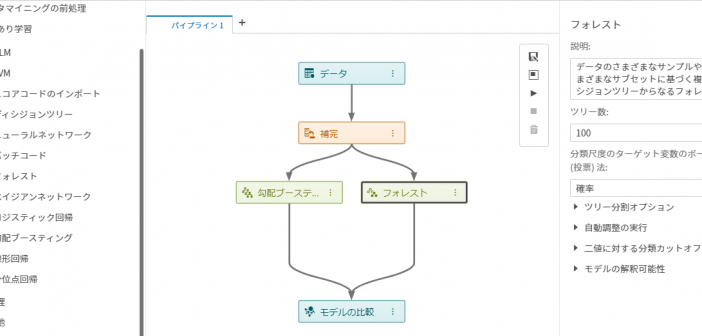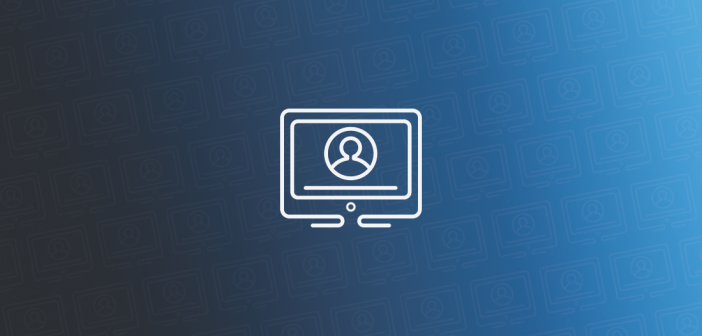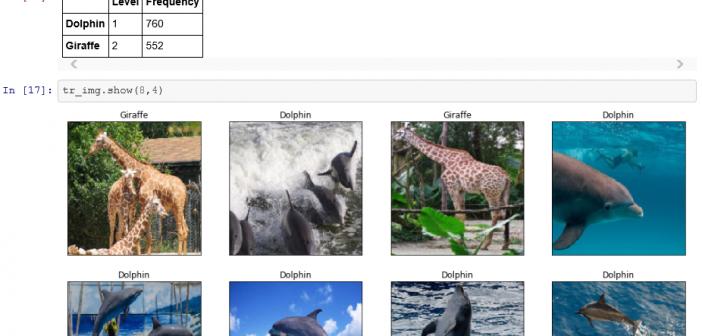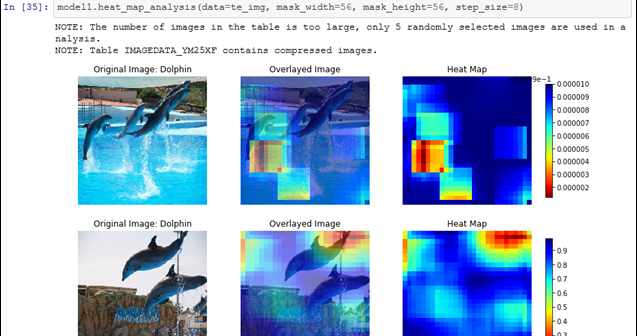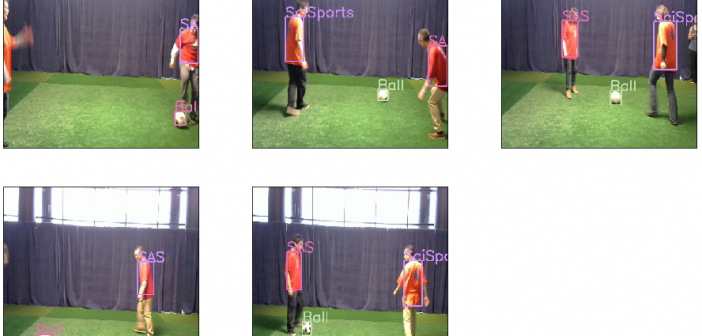
PythonからSAS Viyaの機能を利用するための基本パッケージであるSWATと、よりハイレベルなPython向けAPIパッケージであるDLPyを使用して、Jupyter NotebookからPythonでSAS Viyaの機能を使用して一般物体検出(Object Detection)を試してみました。 今回は、弊社で用意した数枚の画像データを使用して、処理の流れを確認するだけなので、精度に関しては度外視です。 大まかな処理の流れは以下の通りです。 1.必要なパッケージ(ライブラリ)のインポートとセッションの作成 2.一般物体検出向け学習用データの作成 3.モデル構造の定義 4.モデル生成(学習) 5.物体検出(スコアリング) 1.必要なパッケージ(ライブラリ)のインポートとセッションの作成 swatやdlpyなど、必要なパッケージをインポートします。 from swat import * import sys sys.path.append(dlpy_path) from dlpy.model import * from dlpy.layers import * from dlpy.applications import * from dlpy.utils import * from dlpy.images import ImageTable from dlpy.splitting import two_way_split from dlpy.blocks import *